Office ฉลาดขึ้นตลอดเวลา โดยการเพิ่มฟีเจอร์ใหม่ที่ปรับปรุงบนระบบคลาวด์ที่สามารถช่วยคุณประหยัดเวลาและสร้างผลลัพธ์ที่ดียิ่งขึ้น คุณลักษณะเหล่านี้จะช่วยคุณปรับปรุงการเขียนของคุณใน Word และ Outlook วิเคราะห์ข้อมูลของคุณใน Excel และนําเสนองานนําเสนอแบบไดนามิกใน PowerPoint
หมายเหตุ: ฟีเจอร์จํานวนมากเหล่านี้จะพร้อมใช้งานถ้าคุณมีการสมัครใช้งาน Microsoft 365 เท่านั้น ถ้าคุณเป็น Microsoft 365 สมาชิก ตรวจสอบให้แน่ใจว่าคุณมี Office เวอร์ชันล่าสุด
ลองมาดูตัวอย่างบริการใหม่ที่ Microsoft Office มีให้ และเราจะแสดงวิธีการเปิดหรือปิดฟีเจอร์เหล่านั้นให้คุณได้ชม
วิเคราะห์ข้อมูล ใน Excel
วิเคราะห์ข้อมูล ใน Excel ช่วยให้คุณเข้าใจข้อมูลของคุณผ่านสรุปภาพ แนวโน้ม และรูปแบบระดับสูง เพียงคลิกเซลล์ในช่วงข้อมูล แล้วคลิกปุ่ม วิเคราะห์ข้อมูล บนแท็บ หน้าแรกวิเคราะห์ข้อมูล ใน Excel จะวิเคราะห์ข้อมูลของคุณ และส่งกลับภาพที่น่าสนใจเกี่ยวกับข้อมูลในบานหน้าต่างงาน
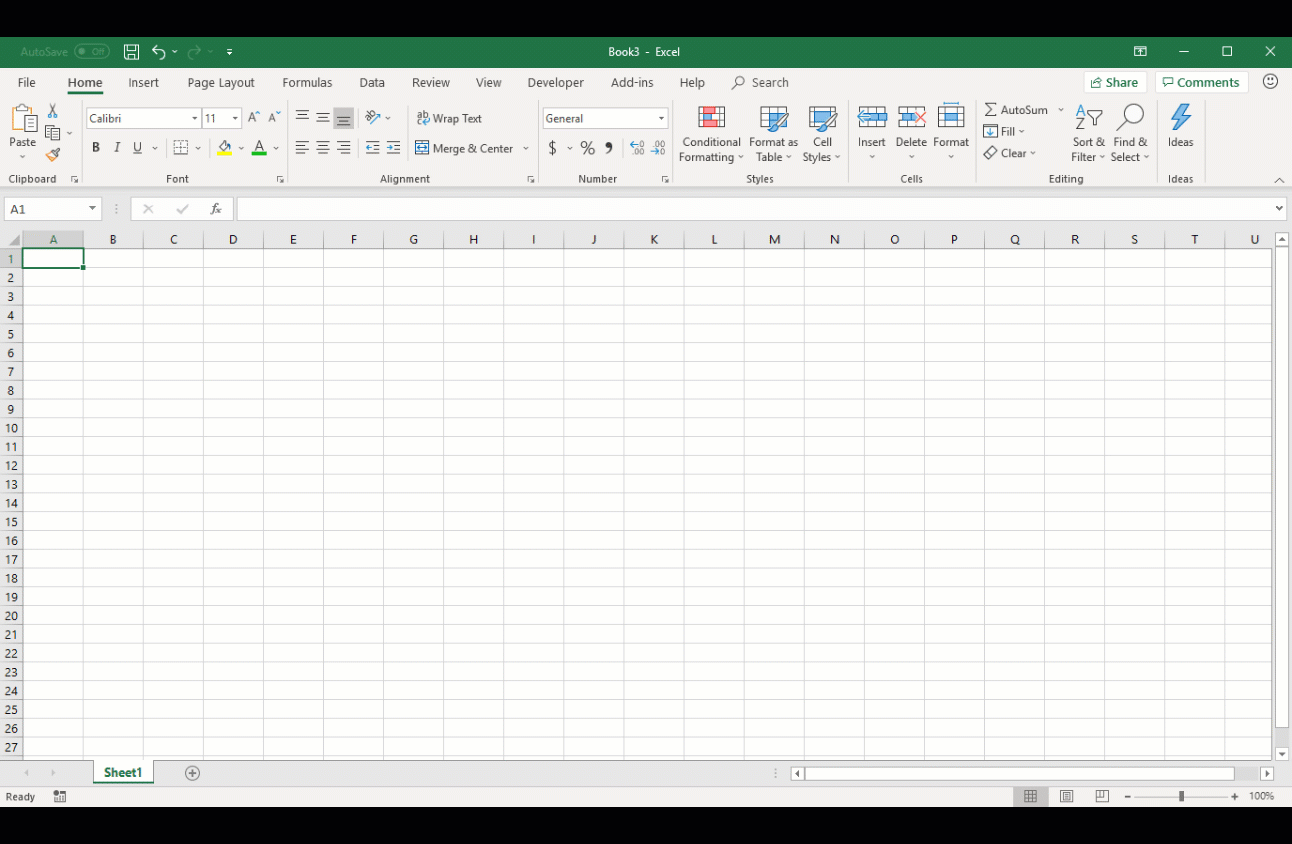
สําหรับข้อมูลเพิ่มเติม ให้ดู วิเคราะห์ข้อมูลทํางานอย่างไร
ตัวออกแบบ ในPowerPoint
ตัวออกแบบ ทําให้การสร้างสไลด์ที่สวยงามเป็นเรื่องง่ายด้วยการคลิกเพียงครั้งเดียว ในขณะที่คุณกำลังวางเนื้อหาบนสไลด์ Designer จะทำงานอยู่เบื้องหลังเพื่อจับคู่เนื้อหานั้นกับเค้าโครงที่ออกแบบโดยมืออาชีพ
ฟีเจอร์นี้จะใช้ได้เฉพาะในกรณีที่คุณมีการสมัครใช้งาน Microsoft 365เท่านั้น หากคุณเป็นสมาชิก Microsoft 365 โปรดตรวจสอบให้แน่ใจว่าคุณมี Office เวอร์ชันล่าสุด

สำหรับข้อมูลเพิ่มเติม ให้ดู เกี่ยวกับ PowerPoint Designer
Editor
ตัวแก้ไข ช่วยให้คุณปรับปรุงการเขียนของคุณใน Word และ Outlook สำหรับเว็บด้วยการระบุคําและวลีที่อาจต้องใช้ความประณามมากขึ้น ตัวแก้ไข วิเคราะห์ข้อความขณะที่คุณพิมพ์ และให้คําแนะนําเมื่อพบการสะกดผิดและโอกาสสําหรับการปรับปรุงไวยากรณ์
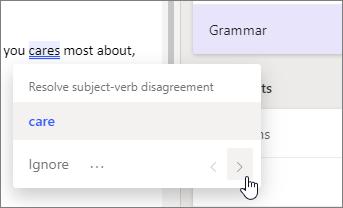
เมื่อเปิดใช้งานตัวแก้ไข คําแนะนําการสะกดและไวยากรณ์ที่ได้รับการปรับปรุงจะพร้อมใช้งานสําหรับคุณโดยอัตโนมัติ ไม่ว่าคุณจะใช้เมนูบริบทหรือบานหน้าต่างงานก็ตาม
สําหรับข้อมูลเพิ่มเติมเกี่ยวกับตัวแก้ไข ให้ดูที่ ตัวแก้ไข คือผู้ช่วยการเขียนอัจฉริยะในเอกสาร จดหมาย และเว็บ
การค้นหาแบบสมาร์ท
มุ่งความสนใจไปที่งานของคุณโดยใช้บานหน้าต่างการค้นหาแบบสมาร์ท ที่ขับเคลื่อนโดย Bing เพื่อรับผลลัพธ์การค้นหาโดยไม่ต้องออกจากแอป เมื่อคุณเลือกคําหรือวลี ให้คลิกขวาที่คําหรือวลีนั้น แล้วเลือก การค้นหาแบบสมาร์ท บานหน้าต่างผลลัพธ์การค้นหาแบบสมาร์ทมีคําจํากัดความ หัวข้อ บทความ Wikipedia และการค้นหาที่เกี่ยวข้องยอดนิยมจากเว็บ คุณยังสามารถไปที่ การค้นหาแบบสมาร์ท ได้ตลอดเวลาโดยไปที่ การอ้างอิง > การค้นคว้า > การค้นหาแบบสมาร์ท
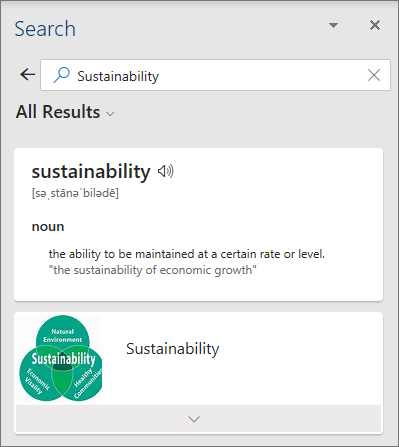
เคล็ดลับ: ถ้าคุณใช้อุปกรณ์แบบสัมผัส ให้แตะสองครั้งที่คําเพื่อเลือก แล้วแตะ การค้นหาแบบสมาร์ท
สำหรับข้อมูลเพิ่มเติมเกี่ยวกับการค้นหาแบบสมาร์ท ให้ดู ดูข้อมูลเชิงลึกเกี่ยวกับสิ่งที่คุณกำลังทำอยู่ด้วยการค้นหาแบบสมาร์ท
ตัวแปลภาษา
Word สามารถแปลคํา วลี หรือทั้งเอกสารที่เลือกเป็น 60 ภาษาหรือภาษาอื่นได้
ฟีเจอร์นี้จะใช้ได้เฉพาะในกรณีที่คุณมีการสมัครใช้งาน Microsoft 365เท่านั้น หากคุณเป็นสมาชิก Microsoft 365 โปรดตรวจสอบให้แน่ใจว่าคุณมี Office เวอร์ชันล่าสุด
สําหรับข้อมูลเพิ่มเติมเกี่ยวกับ Word Translator ให้ดู แปลข้อความเป็นภาษาอื่น
ผู้บรรยายโค้ช
ใน PowerPoint สำหรับเว็บ คุณสามารถฝึกซ้อมการนําเสนอของคุณ และการฝึกซ้อมผู้บรรยายจะให้คําแนะนําในการก้าวของคุณ การเลือกคํา การริเริ่ม และอื่นๆ อีกมากมาย คุณจะพบโค้ชผู้บรรยายบนแท็บการนําเสนอสไลด์
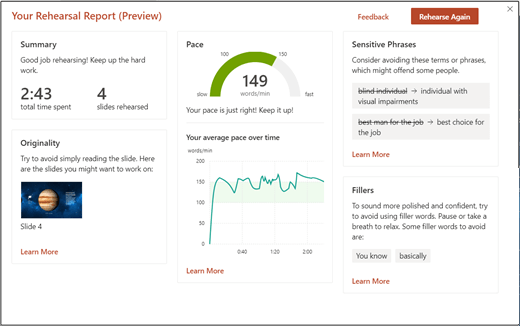
สําหรับข้อมูลเพิ่มเติม ให้ดู ฝึกซ้อมการนําเสนอสไลด์ของคุณด้วยโค้ชลําโพง
ข้อความแสดงแทนอัตโนมัติ
Office สามารถช่วยทําให้เอกสาร อีเมล และงานนําเสนอของคุณสามารถเข้าถึงได้มากขึ้นโดยการใช้โปรแกรมอ่านหน้าจอโดยการแนะนําข้อความแสดงแทน (ซึ่งเป็นคําอธิบายข้อความของรูปภาพที่ผู้ใช้โปรแกรมอ่านหน้าจอจะได้ยินเมื่อพวกเขาพบรูปภาพของคุณ) สําหรับรูปภาพของคุณ บางครั้งคุณจะได้รับประโยคเต็มของข้อความอธิบาย บางครั้งคุณอาจได้รับแท็กที่สื่อความหมาย ขึ้นอยู่กับรูปภาพของคุณ
ฟีเจอร์นี้จะใช้ได้เฉพาะในกรณีที่คุณมีการสมัครใช้งาน Microsoft 365เท่านั้น หากคุณเป็นสมาชิก Microsoft 365 โปรดตรวจสอบให้แน่ใจว่าคุณมี Office เวอร์ชันล่าสุด
เมื่อต้องการเปิดหรือปิดการใช้งานฟีเจอร์นี้ ให้ไปที่ ไฟล์ > ตัวเลือก > ความง่ายในการเข้าถึง และคุณจะพบการตั้งค่าภายใต้ส่วน ข้อความแสดงแทนอัตโนมัติ
และอื่นๆ...
พอร์ตโฟลิโอของคุณสมบัติต่างๆ ของเราจะเพิ่มขึ้นทุกเดือน บริการอื่นๆ ที่เราเพิ่มได้แก่:
-
เริ่มต้นงานนำเสนอชิ้นต่อไปอย่างก้าวกระโดด: ้นคว้าหัวข้อด้วย PowerPoint QuickStarter
-
ใช้ปากกาดิจิทัลของคุณเพื่อเพิ่มข้อความหรือรูปร่างลงในงานนําเสนอของคุณอย่างรวดเร็ว: แปลงหมึกเป็นรูปร่างหรือข้อความใน PowerPoint for Microsoft 365
-
ใช้คำหรือวลี เพื่อบอก Office ในสิ่งที่คุณต้องการทำ: ทำสิ่งต่างๆ ได้อย่างรวดเร็วด้วย บอกฉัน
-
ใส่ข้อความใน Office ได้ง่ายๆ ด้วยการพูด: การเขียนตามคำบอกด้วยเสียงของคุณใน Office
การเปิดใช้งานและการปิดใช้งานฟีเจอร์เหล่านี้
ครั้งแรกที่คุณเปิดแอปพลิเคชันบนเดสก์ท็อป Microsoft 365 คุณจะเห็นหน้าต่างที่ช่วยให้คุณเลือกได้ว่าคุณต้องการเปิดใช้งานฟีเจอร์เหล่านี้หรือไม่
ไม่ว่าคุณจะเลือกอะไร คุณสามารถเปลี่ยนการตัดสินใจนั้นได้ตลอดเวลา เพียงเปิดแอปพลิเคชันเดสก์ท็อป Microsoft 365 บน Windows ไปที่บัญชี File > (หรือบัญชี Office ใน Outlook ) แล้วเลือก จัดการการตั้งค่า ภายใต้ ความเป็นส่วนตัวของบัญชี
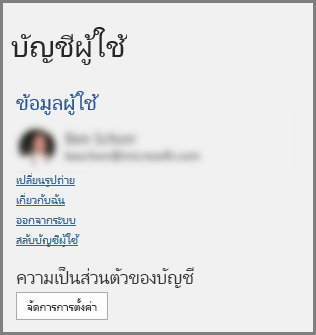
วิเคราะห์ข้อมูล ใน Excel
วิเคราะห์ข้อมูล ใน Excel ช่วยให้คุณเข้าใจข้อมูลของคุณผ่านสรุปภาพ แนวโน้ม และรูปแบบระดับสูง เพียงคลิกเซลล์ในช่วงข้อมูล แล้วคลิกปุ่ม วิเคราะห์ข้อมูล บนแท็บ หน้าแรกวิเคราะห์ข้อมูล ใน Excel จะวิเคราะห์ข้อมูลของคุณ และส่งกลับภาพที่น่าสนใจเกี่ยวกับข้อมูลในบานหน้าต่างงาน
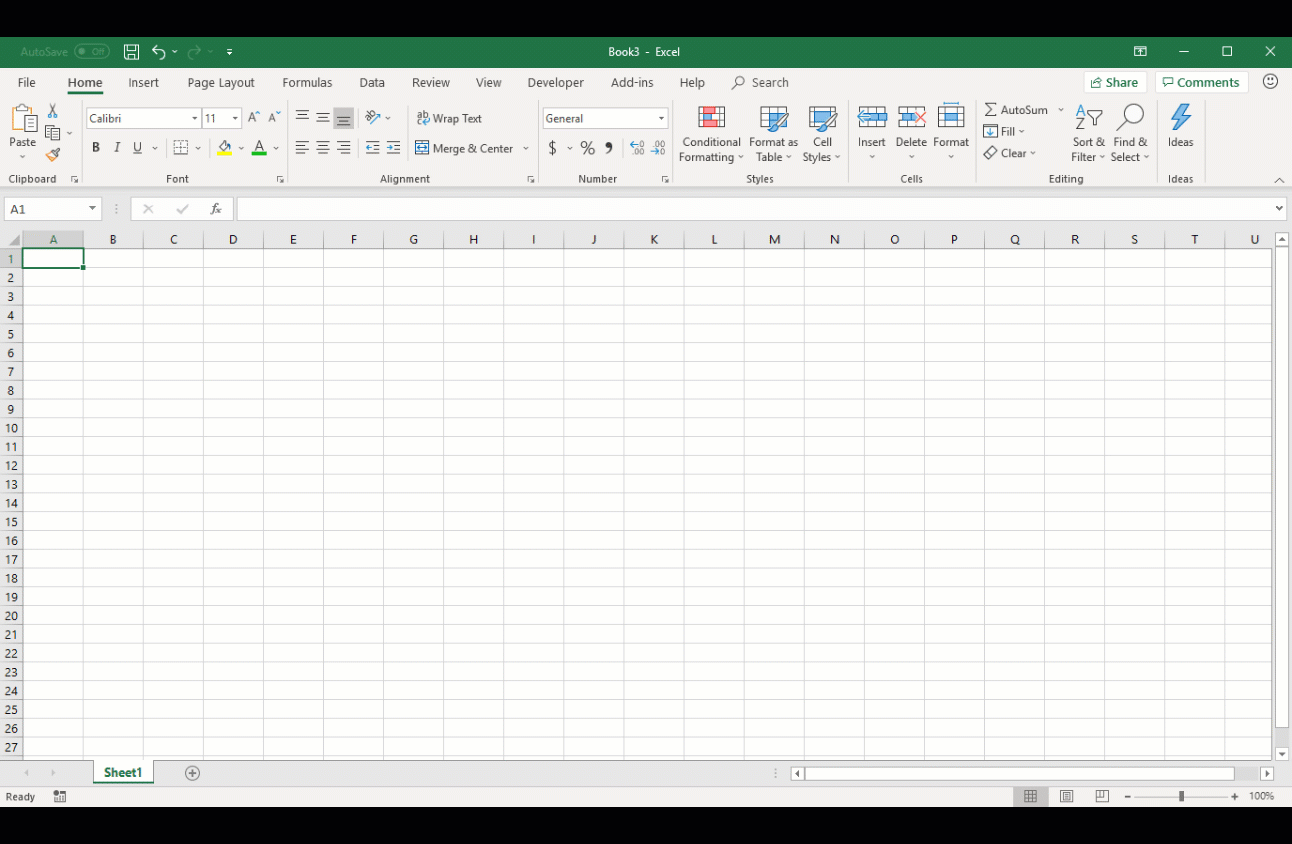
สําหรับข้อมูลเพิ่มเติม ให้ดู วิเคราะห์ข้อมูลทํางานอย่างไร
ตัวออกแบบ ในPowerPoint
ตัวออกแบบ ทําให้การสร้างสไลด์ที่สวยงามเป็นเรื่องง่ายด้วยการคลิกเพียงครั้งเดียว ในขณะที่คุณกำลังวางเนื้อหาบนสไลด์ Designer จะทำงานอยู่เบื้องหลังเพื่อจับคู่เนื้อหานั้นกับเค้าโครงที่ออกแบบโดยมืออาชีพ

สำหรับข้อมูลเพิ่มเติม ให้ดู เกี่ยวกับ PowerPoint Designer
|
|
ตัวแปลภาษา
Word สามารถแปลคํา วลี หรือทั้งเอกสารที่เลือกเป็น 60 ภาษาหรือภาษาอื่นได้
สําหรับข้อมูลเพิ่มเติมเกี่ยวกับ Word Translator ให้ดู แปลข้อความเป็นภาษาอื่น
|
|
การค้นหาแบบสมาร์ท
มุ่งความสนใจไปที่งานของคุณโดยใช้บานหน้าต่างการค้นหาแบบสมาร์ท ที่ขับเคลื่อนโดย Bing เพื่อรับผลลัพธ์การค้นหาโดยไม่ต้องออกจากแอป เมื่อคุณเลือกคําหรือวลี ให้คลิกขวาที่คําหรือวลีนั้น แล้วเลือก การค้นหาแบบสมาร์ท บานหน้าต่างการค้นหาแบบสมาร์ทจะมีคําจํากัดความ หัวข้อ บทความ Wikipedia และการค้นหาที่เกี่ยวข้องยอดนิยมจากเว็บ คุณยังสามารถเข้าถึงการค้นหาแบบสมาร์ทได้ตลอดเวลาโดยไปที่ การอ้างอิง > การค้นหาแบบสมาร์ท
สำหรับข้อมูลเพิ่มเติมเกี่ยวกับการค้นหาแบบสมาร์ท ให้ดู ดูข้อมูลเชิงลึกเกี่ยวกับสิ่งที่คุณกำลังทำอยู่ด้วยการค้นหาแบบสมาร์ท
ข้อความแสดงแทนอัตโนมัติใน Word และ PowerPoint
Office สามารถช่วยทําให้เอกสาร อีเมล และงานนําเสนอของคุณสามารถเข้าถึงได้มากขึ้นโดยการใช้โปรแกรมอ่านหน้าจอโดยการแนะนําข้อความแสดงแทน (ซึ่งเป็นคําอธิบายข้อความของรูปภาพที่ผู้ใช้โปรแกรมอ่านหน้าจอจะได้ยินเมื่อพวกเขาพบรูปภาพของคุณ) สําหรับรูปภาพของคุณ บางครั้งคุณจะได้รับประโยคเต็มของข้อความอธิบาย บางครั้งคุณอาจได้รับแท็กที่สื่อความหมาย ขึ้นอยู่กับรูปภาพของคุณ
|
|
และอื่นๆ...
พอร์ตโฟลิโอของคุณสมบัติต่างๆ ของเราจะเพิ่มขึ้นทุกเดือน บริการอื่นๆ ที่เราเพิ่มได้แก่:
-
เริ่มต้นงานนำเสนอชิ้นต่อไปอย่างก้าวกระโดด: ้นคว้าหัวข้อด้วย PowerPoint QuickStarter
-
ใช้คำหรือวลี เพื่อบอก Office ในสิ่งที่คุณต้องการทำ: ทำสิ่งต่างๆ ได้อย่างรวดเร็วด้วย บอกฉัน
-
รับประโยชน์ของแมชชีนเลิร์นนิ่งสําหรับแก้ไขปัญหาการสะกดและไวยากรณ์: ตัวแก้ไขคือผู้ช่วยการเขียนของคุณ

การเปิดใช้งานและการปิดใช้งานฟีเจอร์เหล่านี้
ครั้งแรกที่คุณเปิดแอปพลิเคชันบนเดสก์ท็อป Microsoft 365 คุณจะเห็นหน้าต่างที่ช่วยให้คุณเลือกได้ว่าคุณต้องการเปิดใช้งานฟีเจอร์เหล่านี้หรือไม่
ไม่ว่าคุณจะเลือกอะไร คุณสามารถเปลี่ยนการตัดสินใจนั้นได้ตลอดเวลา เพียงเปิดแอปพลิเคชันเดสก์ท็อป Microsoft 365 บน Mac ของคุณ ไปที่เมนูแอปพลิเคชัน (ตัวอย่างเช่น Word หรือ PowerPoint) เลือก การกําหนดลักษณะ > ความเป็นส่วนตัว จากนั้นภายใต้ บริการอัจฉริยะของ Office ให้เลือกหรือล้างกล่องกาเครื่องหมาย เปิดใช้งานบริการ
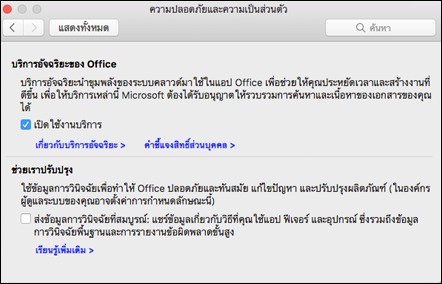
มีคําถามเกี่ยวกับ Office หรือไม่
ไปที่ Microsoft Answers Community เพื่อดูคําถามและคําตอบที่ผู้อื่นโพสต์หรือรับคําตอบของคําถามของคุณเอง
ดูเพิ่มเติม
ประสบการณ์ที่เชื่อมต่อใน Office












